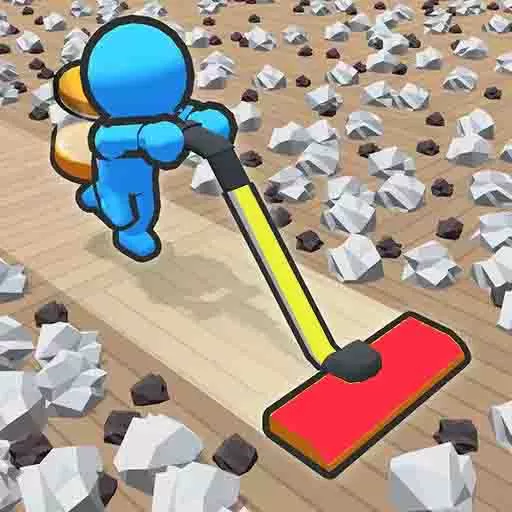解决Word文档空白页无法输入文字的问题
在日常办公中,Microsoft Word作为一种常用的文档处理软件,常常会遇到各种各样的问题。其中,空白页无法输入文字的问题,虽然看似简单,却常常让用户感到困扰。尤其是在写作或编辑文档时,突然发现空白页无法输入文字,无疑会影响工作效率。接下来,我们将探讨造成这一现象的原因,并提供一些解决方案。
首先,我们需要了解造成Word文档空白页无法输入文字的问题的一些常见原因。通常,这种情况可能由以下几点引起:
1. 光标位置问题:有时我们会不小心将光标移动到了页面的边缘,或者光标不在可编辑区域,这会导致无法输入文字。
2. 段落格式问题:有些情况下,段落格式设置错误,导致文档的某些部分被隐藏。比如,文本颜色设置为白色,在白色背景下自然看不到文字。
3. 页面设置问题:页面边距设置过大,或者页面设置为横向,但实际上是输入纵向文档,也可能导致文本无法显示在预期位置。
4. 文件损坏:有时候,Word文档文件遭到损坏,可能会导致无法正常编辑。
那么,针对以上原因,我们该如何解决Word文档空白页无法输入文字的问题呢?以下是一些实用的方法:
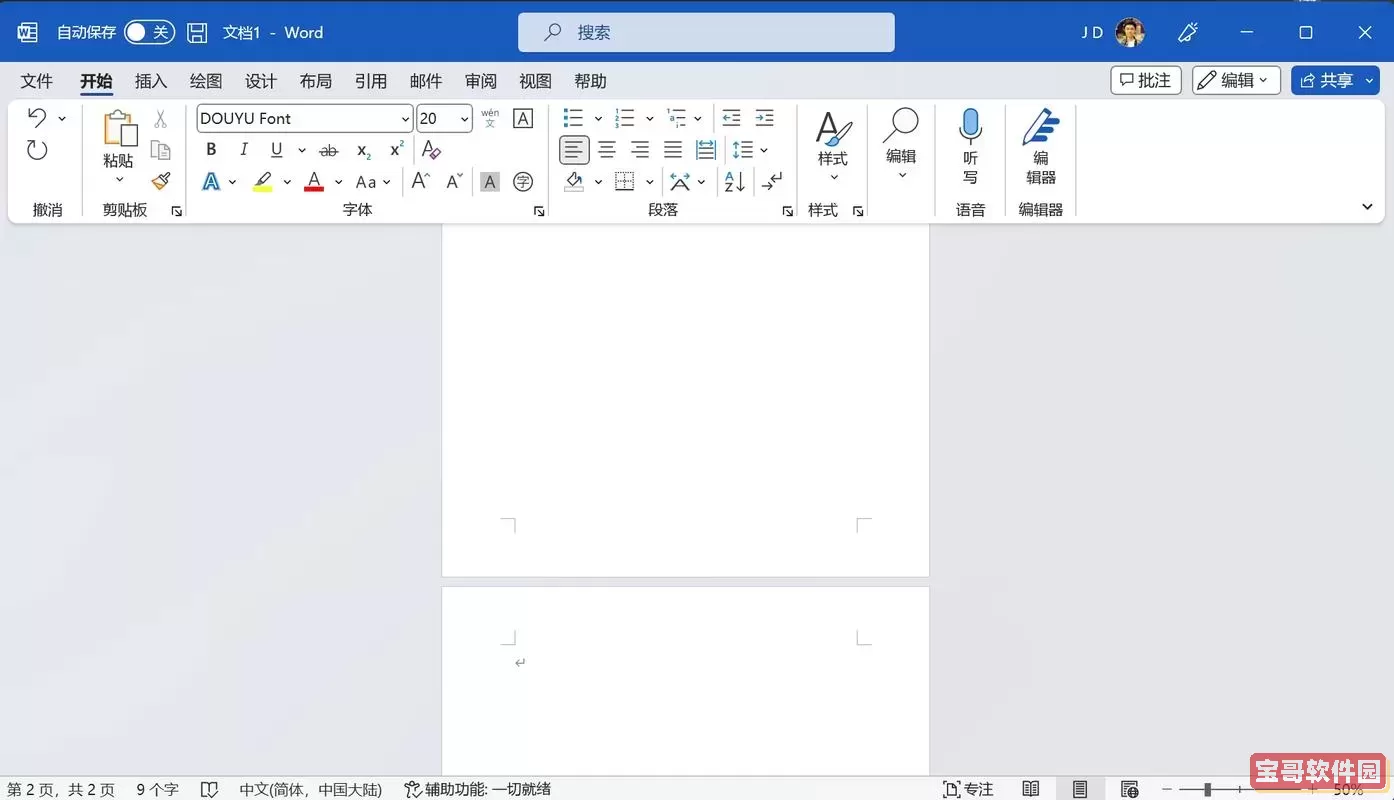
1. 检查光标位置:首先,可以尝试用鼠标点击空白页,确保光标确实位于可编辑区域。如果光标在页边缘或其他不合适的地方,移动光标即可。
2. 检查段落格式:接下来,访问“开始”选项卡中的“段落”选项,查看字符颜色和段落设置。确保文本颜色为黑色,且没有设置隐藏字符或段落。如果需要,选择“清除格式”来恢复默认设置。
3. 调整页面设置:进入“布局”选项卡,检查页面边距和方向设置,确保其符合您的文档需求。可以选择适合的页面方向,调整边距使内容适当显示。
4. 尝试重启Word:关闭Word程序,并重新打开有问题的文档,有时这可以解决临时的软件故障,使文档恢复正常。
5. 修复文件:如果怀疑文档已损坏,可以尝试使用Word内置的“打开和修复”功能。在“文件”菜单中选择“打开”,然后选中有问题的文档,点击“箭头”旁边的下拉菜单,选择“打开并修复”。
6. 创建新文档:如果上述方法都无效,考虑将文档中的可用内容复制到一个新的Word文档中。这样可以避免原有文档的问题,并创造一个干净的编辑环境。
总的来说,虽然Word文档出现空白页无法输入文字的问题可能会令人烦恼,但它通常是可以通过一些简单的步骤来解决的。在处理这些问题时,保持耐心,并逐一排查可能的原因,相信问题会迎刃而解。
特别提醒,定期备份文档也是一个好习惯,这样即使遇到损坏或丢失的情况,也能尽量减少损失。同时,不妨养成定期更新Word软件的习惯,以获取更好的性能和更多的功能。希望以上的解决方案能够帮助您顺利解决在Word中遇到的空白页输入问题,让您的文档编辑更加高效流畅。
版权声明:解决Word文档空白页无法输入文字的问题是由宝哥软件园云端程序自动收集整理而来。如果本文侵犯了你的权益,请联系本站底部QQ或者邮箱删除。